جديد على ووردبريس؟ يجعل ووردبريس إنشاء مواقع الويب وإدارتها أمرًا سهلاً، سواء كان موقع شخصي بسيط أو موقع تجاري ضخم به عشرات الصفحات. ولكن بالنسبة للمبتدئين تمامًا، قد تبدو جميع القوائم واللغات الجديدة كلغة أجنبية. كن مطمئن، الأمر ليس صعب كما يبدو.
سنقوم بإرشادك خلال كل ما تحتاج إلى معرفته للبدء، من تخطيط ووردبريس إلى قائمة التنقل. باستخدام هذه النصائح والقليل من التدريب، ستتمكن من التنقل في ووردبريس كمحترف في وقت قصير جدًا.
فلنبدأ الآن!
تخطيط ووردبريس
عندما تبدأ لأول مرة، سيبدو موقعك أساسي جدًا – هذا هو قالب ورردبريس الافتراضي. يمكنك تخصيص موقعك لاحقًا بواحد من آلاف التصميمات الفريدة، ولكن في الوقت الحالي، ألق نظرة حولك وتعرف على موقعك. سيساعدك هذا في معرفة مكان كل شيء وما يسمى جميعًا.
فيما يلي الميزات الرئيسية التي ستلاحظها:
- أعلى الصفحة: هيدر مع عنصر نائب للعنوان لموقعك
- جانب الصفحة: الشريط الجانبي بالعناوين والروابط بما في ذلك الصفحات والتصنيفات والتقويم والمحفوظات والمزيد. يمكن للزوار استخدام هذه القائمة للتنقل في موقعك.
- وسط الصفحة: منطقة إنشاء المقالات. لاحظ أنه يوجد أسفل منطقة النشر بعض البيانات الوصفية، والتي تحتوي على معلومات حول المقال مثل المؤلف وتاريخ ووقت إنشاء المقال والتصنيفات المستخدمة.
- أسفل الصفحة: فوتر يقول “مدونتك مدعومة بفخر بواسطة ووردبريس” عند استخدام القالب الافتراضي.
استخدام لوحة تحكم ووردبريس
تتيح لك لوحة تحكم ووردبريس التحكم في جميع الأشياء الموجودة خلف الكواليس والتي تحافظ على عمل موقعك بشكل جيد ومظهر رائع. بمجرد أن تتعود على الأمر، ستجد أن التنقل في لوحة التحكم في الواقع أمر بسيط للغاية.
للوصول إلى لوحة تحكم المسؤول، ما عليك سوى الانتقال إلى مدونتك وفي الشريط الجانبي، سترى قسم يسمى ميتا. انقر فوق هذا القسم وسترى ارتباط باسم مسؤول الموقع – سينقلك هذا الرابط إلى صفحة تسجيل دخول إدارة الموقع. قم بتسجيل الدخول باستخدام نفس اسم المستخدم وكلمة المرور اللذين أنشأتهما أثناء عملية التثبيت.
بالتناوب، يمكنك الانتقال مباشرة إلى صفحة تسجيل الدخول إلى لوحة تحكم المسؤول عن طريق إضافة / wp-admin إلى نهاية عنوان موقعك. على سبيل المثال www.example.com/wp-admin.
بمجرد تسجيل الدخول، سترى أن لوحة الإدارة مقسمة إلى أربعة أقسام: هيدر والتنقل الرئيسي ومنطقة الاعضاء والفوتر. المنطقة الكبيرة الموجودة في منتصف الشاشة هي منطقة الاعضاء ويتم عرض المعلومات المحددة المتعلقة بخيار التنقل هنا.
يمكنك تخصيص منطقة الاعضاء لكل وظيفة إدارية بالنقر فوق خيارات الشاشة، ثم تحديد المعلومات التي تريد عرضها.
تصفح قائمة ووردبريس
على الجانب الأيسر من لوحة الإدارة نفسها، سترى قائمة التنقل الرئيسية التي تحتوي على جميع وظائف المسؤول التي يمكنك القيام بها. بالنسبة إلى الميزات الرئيسية، مثل المقالات، ستظهر قائمة فرعية عند تحريك الماوس فوق العنوان.
تتكون قائمة التنقل الافتراضية من:
- لوحة التحكم: عرض النشاط الأخير على كل من موقعك الخاص وفي نظام ووردبريس البيئي ككل.
- المقالات: قم بإنشاء وتحرير مقالات المدونة والتصنيافات والوسوم.
- الوسائط: إدارة الصور ومقاطع الفيديو والملفات الخاصة بك.
- الروابط: قم بإنشاء وتحرير الروابط لعرضها على موقعك.
- الصفحات: قم بإنشاء وتحرير صفحات لموقعك.
- التعليقات: راجع تعليقات الجمهور على مدونتك مع إمكانية التعديل أو الحذف أو وضع علامة بريد عشوائي.
- المظهر: تخصيص مظهر موقعك، وإدارة الويدجت، وإنشاء القوائم، وتعديل ملفات PHP و CSS.
- الإضافات: أضف اضافات جديدة وإدارة الإضافات الحالية.
- المستخدمون: قم بإضافة أو حذف المستخدمين لموقعك وتعيين مستويات الوصول.
- الأدوات: قم بإجراء ترقيات البرامج، واستيراد أو تصدير المحتوى، وتسريع ووردبريس لجهازك.
- الإعدادات: خصص كيف يتصرف موقعك، وكيف تتفاعل مع موقعك، وكيف يتفاعل الزوار مع موقعك من خلال خيارات مثل:
- عام: قم بتغيير عنوان مدونتك، والمنطقة الزمنية، وعنوان البريد الإلكتروني، وما إلى ذلك.
- القراءة: تكوين طريقة عرض المقالات على موقع الويب الخاص بك
- مناقشة: إدارة التعليقات وإعدادات الصورة الرمزية
موقع ووردبريس الخاص بك
تذكر: هذا المقال يتعلق تحديدًا بـ قالب ووردبريس الافتراضي. في أي وقت تقوم فيه بتغيير القالب الخاص بك، من المحتمل أن يتغير التنقل في ووردبريس أيضًا.
باستخدام هذه النصائح، ستكون قادر على التنقل في موقع ووردبريس الخاص بك دون مشاكل، وبصورة فورية – وعندما تقوم بتبديل الأشياء، سيكون لديك بالفعل الأساسيات.
نأمل أن تساعدك هذه المقالة في تعليم كيفية التقل فى ووردبريس. قد ترغب أيضًا بالاطلاع على كيفية تعديل مدونة الخاص بك؟ ادوات التصميم ونصائح للمبتدئين والمدونة والموقع ما الفرق؟ دليل شامل.


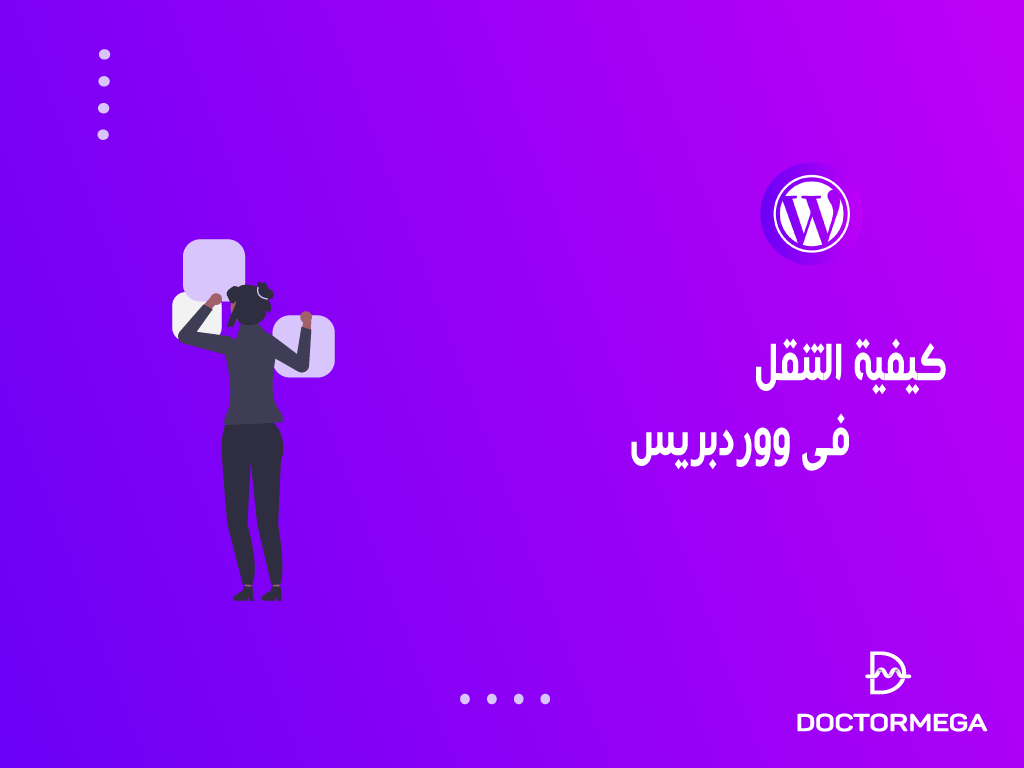








اترك تعليقاً